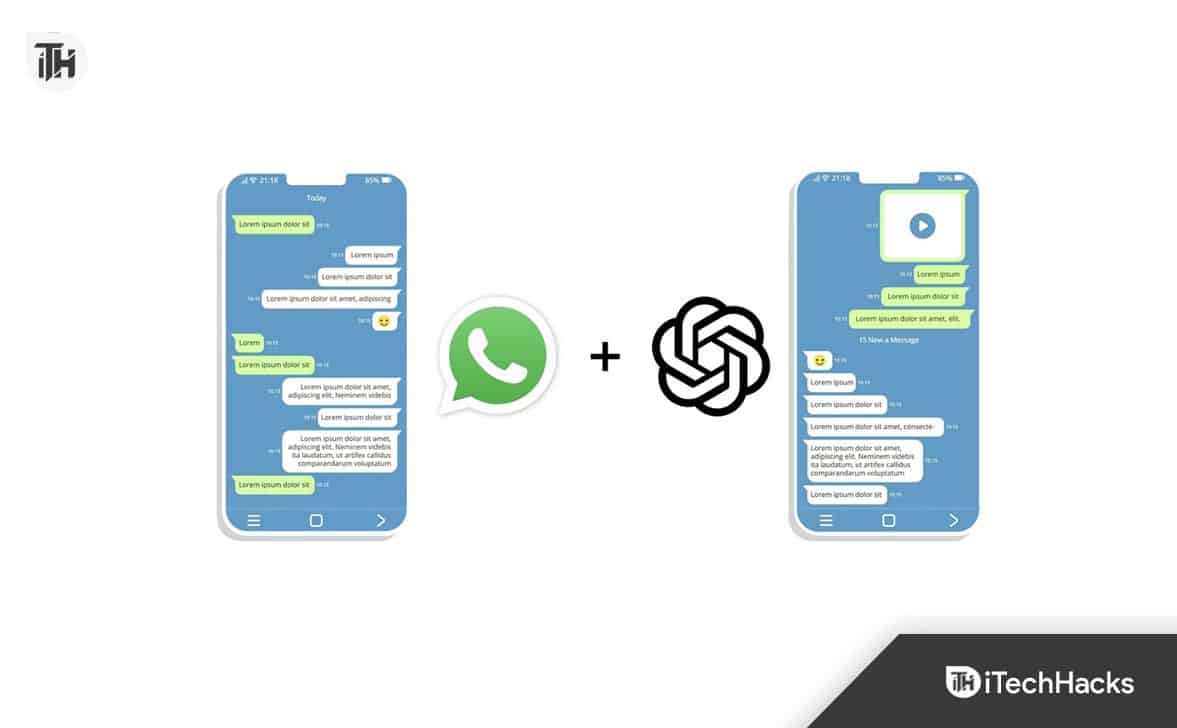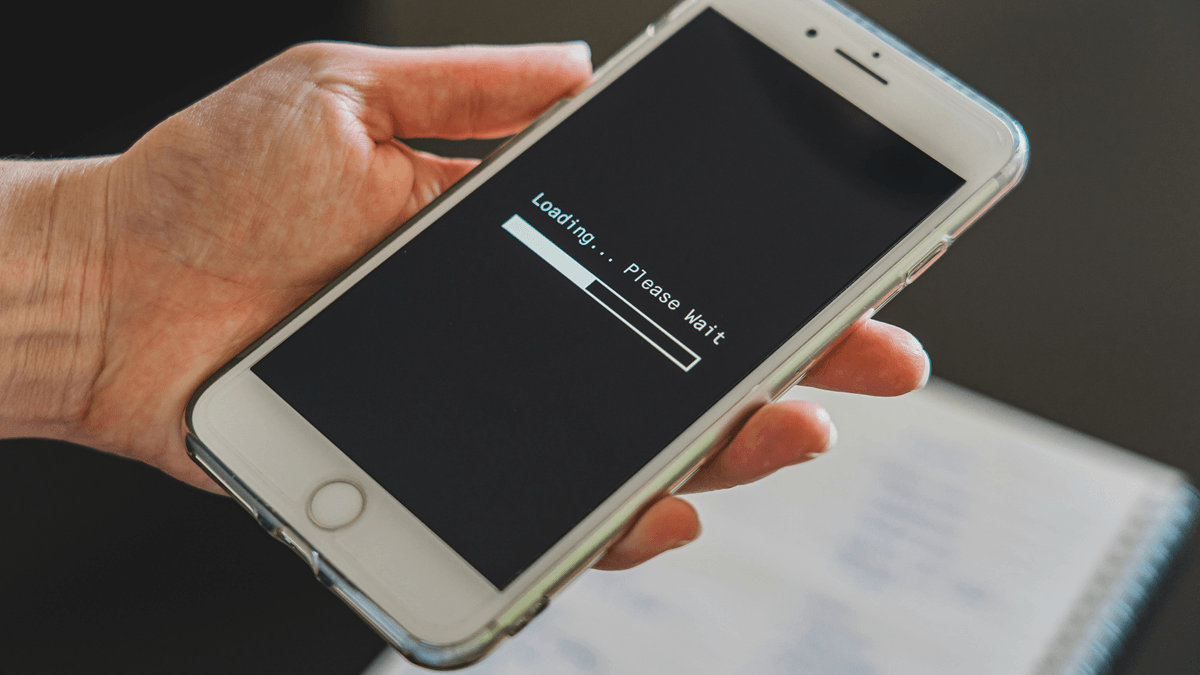Hvis du ser fejlmeddelelsenCOMCTL32.dll mangler eller findes ikkemens du prøver at bruge visse applikationer på din Windows 11/10, læs dette indlæg for at lære, hvordan du løser det. COMCTL32.dll (Fælles kontrolbibliotek) er ender følger med Windows-operativsystemet. Det implementerer almindelige kontroller (standard UI-elementer som knapper, rullebjælker, fremskridtsbjælker osv.), som OS og tredjepartsapplikationer i vid udstrækning bruger til at skabe ensartede og interaktive brugergrænseflader.
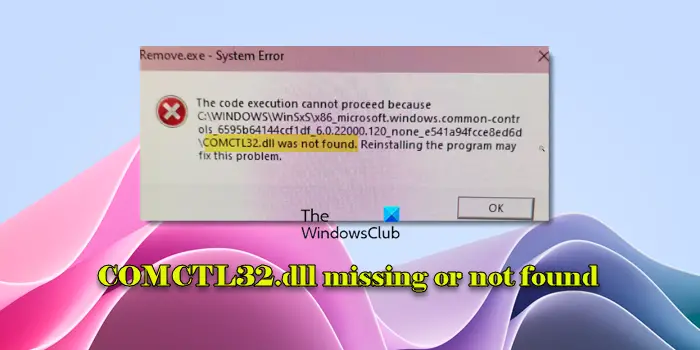
'COMCTL32.dll mangler' eller 'COMCTL32.dll blev ikke fundet' fejl opstår typisk, når et program ikke kan finde COMCTL32.dll-filen under dets lancering eller installation. Dette kan ske på grund af filkorruption, utilsigtet sletning eller ændring af filen, inkompatibilitetsproblemer med specifikke applikationer eller virus eller malware, der er rettet mod systemfiler. Den komplette fejlmeddelelse lyder:
Kodeudførelsen kan ikke fortsætte, fordi COMCTL32.dll ikke blev fundet. Geninstallation af programmet kan løse dette problem.
Eller
Programmet kan ikke starte, fordi COMCTL32.dll mangler på din computer. Prøv at geninstallere programmet for at løse dette problem.
Hvis du oplever det samme problem, skal du læse dette indlæg for at vide, hvordan du løser fejlen.
Hvor er comctl32 DLL-filen?
Comctl32.dll (Common Controls Library) er en del af Windows-operativsystemet og leverer kontroller og funktioner til applikationer, såsom knapper, menuer, rullepaneler osv. Hvis denne fil mangler eller er korrupt, kan programmer skrevet i VB nu fungere korrekt. .
I 32-bit versioner af Windows er filen placeret iC:\Windows\System32folder. Men i 64-bit versioner af Windows findes det i beggeC:\Windows\System32(til 64-bit applikationer) ogC:\Windows\SysWOW64(til 32-bit applikationer). Det kan også optræde i.
Ret COMCTL32.dll mangler eller findes ikke på Windows 11
At retteCOMCTL32.dll mangler eller findes ikkefejl på din Windows 11/10 pc, brug disse løsninger:
- Genregistrer COMCTL32.dll-filen
- Kør SFC- og DISM-scanningerne
- Geninstaller programmet
- Brug Systemgendannelse
- Download og genregistrer filen manuelt
Lad os se dette i detaljer.
1] Genregistrer COMCTL32.dll-filen
ved hjælp af følgende kommando, se om det virker for dig:
regsvr32 COMCTL32.dll
2] Kør SFC- og DISM-scanningerne
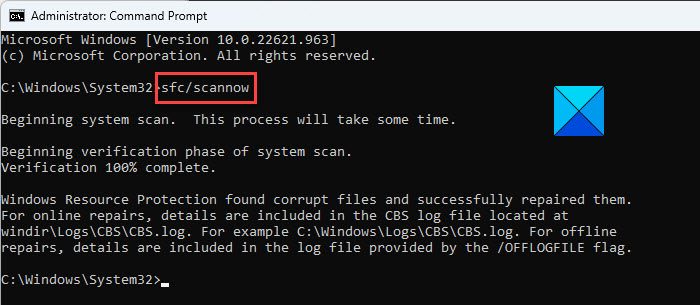
. At køre disse scanninger er blandt de mest effektive løsninger til at rette manglende system-DLL-filfejl.
For at køre SFC-scanningen skal du åbne Kommandoprompt som administrator, skrivsfc /scannow, og tryk påIndtast. Ovenstående kommando vil kontrollere dit system for manglende eller beskadigede systemfiler og reparere dem automatisk.
Hvis det ikke hjælper at køre SFC, så prøv at køre DISM-værktøjet. Det kan reparere Windows-systembilledet, reparere dybere korruption, der kan forhindre SFC i at fungere.
For at køre DISM skal du skriveDISM /Online /Cleanup-Image /RestoreHealthi den samme kommandoprompt, og tryk påIndtast.
Genstart nu din pc for at sikre, at alle reparationer, der er foretaget på systemet, er fuldt ud anvendt.
3] Geninstaller programmet

Denne løsning skal bruges, når fejlen opstår under brug af et specifikt program, hvilket indikerer, at applikationens DLL-afhængighed kan være beskadiget eller mangler. Under geninstallation erstattes alle vigtige filer i programmet, inklusive eventuelle manglende eller beskadigede DLL'er, med deres nye kopier. Processen sikrer, at programmet får de nødvendige DLL'er i den korrekte version og placering.
Gå til for at geninstallere en appIndstillinger > Apps > Installerede apps. Find appen på listen, klik på ikonet med tre prikker ved siden af appens navn, og vælgAfinstaller. Følg vejledningen for at fjerne appen helt. Når den er afinstalleret, skal du geninstallere appen ved at downloade den fra dens officielle hjemmeside eller Microsoft Store. Genstart din pc og se om fejlen er væk.
4] Brug Systemgendannelse
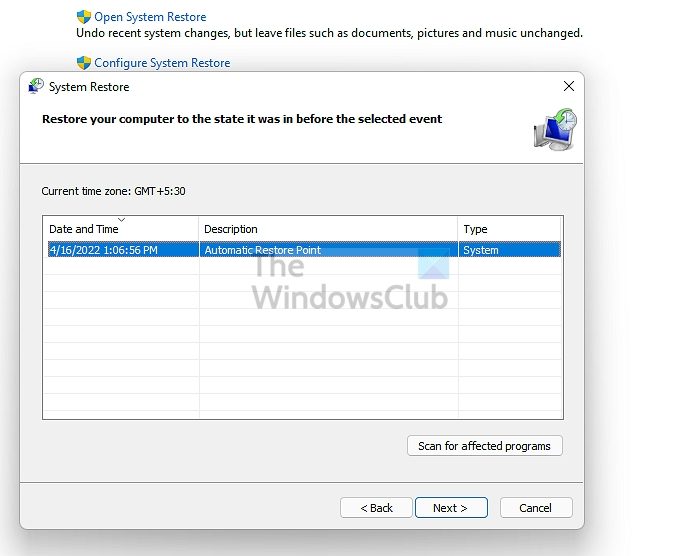
Hvis du tidligere har oprettet et gendannelsespunkt, kan brug af Systemgendannelse hjælpe problemet ved at vende dit system tilbage til en tilstand, hvor COMCTL32.dll-filen var intakt.
For at gøre dette, søg efter 'systemgendannelse' i Start-menuen, vælgOpret et gendannelsespunkt, gå tilSystembeskyttelsefanen, og klikSystemgendannelse. Vælg det gendannelsespunkt, du oprettede, før problemet opstod, og følg vejledningen for at fuldføre gendannelsesprocessen.
5] Download og genregistrer filen manuelt
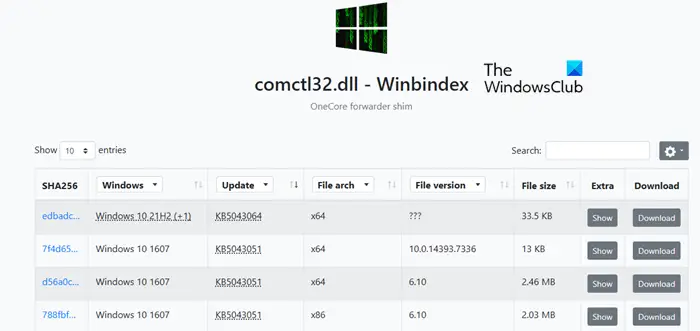
er en webtjeneste, der giver information om Windows OS-filer og giver brugerne mulighed for at downloade dem direkte fra Microsofts servere. Hvis COMCTL32.dll er tilgængelig via Winbindex, kan det være en pålidelig kilde til at hente filen.
Note:Vi anbefaler ikke at downloade DLL'er fra tredjepartswebsteder på grund af potentielle sikkerhedsrisici.
Besøg Winbindex hjemmeside. Søg efter 'comctl32.dll'. Hvis den er tilgængelig, skal du downloade filen (sørg for, at filen matcher din Windows-version og arkitektur for at undgå kompatibilitetsproblemer).
Note:Hvis du ender med at downloade en '.blob'-fil, skal du blot omdøbe den til 'COMCTL32.dll'.
Når den er downloadet, skal du placere DLL'en i den relevante mappe og genregistrer DLL'en ved at køreregsvr32 comctl32.dlli en forhøjet kommandoprompt.
Jeg håber, at dette hjælper.
Læse: .
Hvordan løser jeg et manglende dll-problem?
Til, prøv at genstarte din computer eller afinstallere og geninstallere det berørte program. Kør derefter System File Checker-værktøjet for at reparere manglende eller beskadigede systemfiler. Hvis det ikke virker, skal du bruge DISM-værktøjet til at reparere Windows-systembilledet. Sørg også for, at dit Windows-operativsystem er opdateret, da opdateringer kan løse forskellige problemer, herunder manglende DLL-filer.
Læs næste: .
![ReFS-volumen utilgængelig efter opdatering [Fix]](https://elsefix.com/tech/tejana/wp-content/uploads/2024/10/ReFS-volume-inaccessible-after-update.jpg)
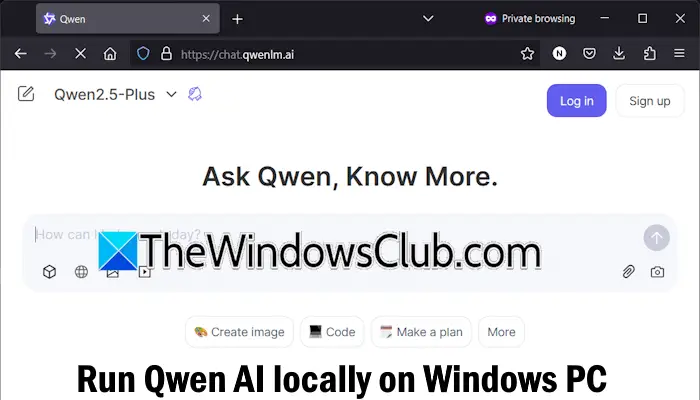

![Opstartsapps vises ikke i appen Indstillinger i Windows 11 [Ret]](https://elsefix.com/tech/tejana/wp-content/uploads/2024/12/startup-not-showing-settings-windows-11.png)